TikTokで自動メッセージを送信する方法:完全ガイド
ほとんどのガイドでは、TikTokで手動でメッセージを送信する方法を紹介していますが、特に複数のアカウントの場合、このプロセスを自動化する方法について説明しているガイドはほとんどありません。
このガイドでは、簡単なツールとクラウドベースのソリューションを使用して、TikTokメッセージを自動的、安全、大量に送信する方法を学びます。
TikTokでの大量メッセージ送信の課題
まず、実際に物理的なスマートフォンを使ってTikTokに大量にメッセージを送る際の課題を見てみましょう。特に複数のTikTokアカウントを管理する場合には顕著です。
デバイスコスト
複数のTikTokアカウントを管理するために中古のスマートフォンを購入する場合、初期コストは抑えられることがあります。例えば、オンラインストアから大量に購入すれば、一台あたり約25ドルから50ドル程度です。たとえば20台購入すると、総額は約500ドルから1000ドルになります。ただし、古い端末にはいくつかのリスクも伴います。多くの中古端末はソフトウェアが古く、セキュリティアップデートがされていなかったり、前の所有者からのウイルスが潜んでいたりするケースもあります。適切にクリーニングされていない端末には古いデータや問題が残り、TikTokアカウントに悪影響を及ぼす可能性もあります。こうした低価格端末を用いる場合、SIMカードや充電器の購入、端末ごとの設定や修正に多くの時間と労力を要し、リスクも増加します。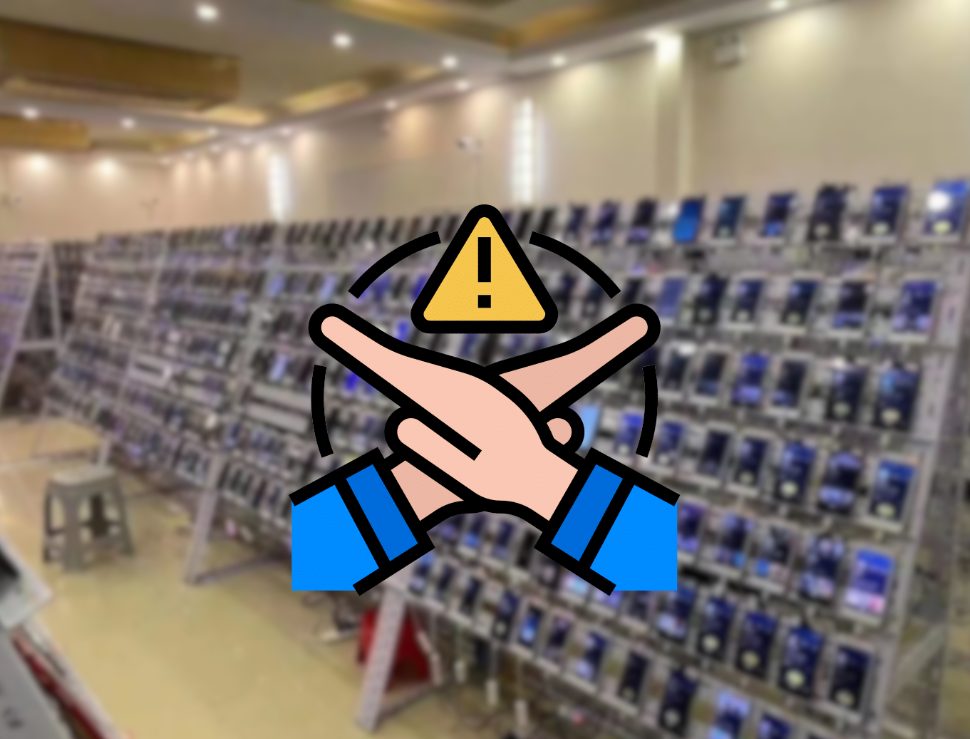
ネットワーク設定
各TikTokアカウントのネットワークを分離した状態で維持するには、複数端末に対してプロキシやVPNの設定が必要です。これには多数の端末や、場合によっては数十台の機器を使用することもあります。各端末のネットワークを慎重に管理し、IPアドレスのブロックやアカウント停止を防ぐ工夫が必要です。
作業効率
中古端末を用いて複数のTikTokアカウントを管理する場合、状況はさらに複雑になります。通常、各端末は工場出荷時の状態にリセットする必要があり、これには技術的な知識と時間が求められます。また、その後各端末に対して異なるインターネット設定(プロキシやVPN)を作り、アカウントの分離と安全性を確保しなければなりません。複数端末への接続設定やIP管理は非常に面倒で、エラーも起こしやすくなります。
誤った設定はIPブロックやアカウントの凍結につながる可能性があります。要するに、端末のリセット、プロキシ設定、ネットワーク管理など、物理デバイスを使った大量のTikTokメッセージ自動送信は非常に時間と労力のかかる作業となります。
では、大規模なTikTokアカウントに対して安全かつ効果的に自動メッセージを送る方法はあるのでしょうか?
はい、多くのサードパーティツールがオンラインで提供されており、そのほとんどはブラウザ上で動作します。ここでは、実際のAndroid環境で動作し、モバイル利用に適したクラウドベースのソリューションを紹介します。
究極のTikTok自動化ソリューション
GeeLarkとは何か
GeeLarkは革新的なクラウドアンチデテクトプラットフォームであり、管理するTikTokアカウントごとに専用のAndroid環境を提供します。
従来のAndroidエミュレーターやブラウザ上の模倣解決策と異なり、GeeLarkは実機に近いクラウドスマホを提供します。これらはクラウド上にホスティングされており、PCからアクセス可能です。
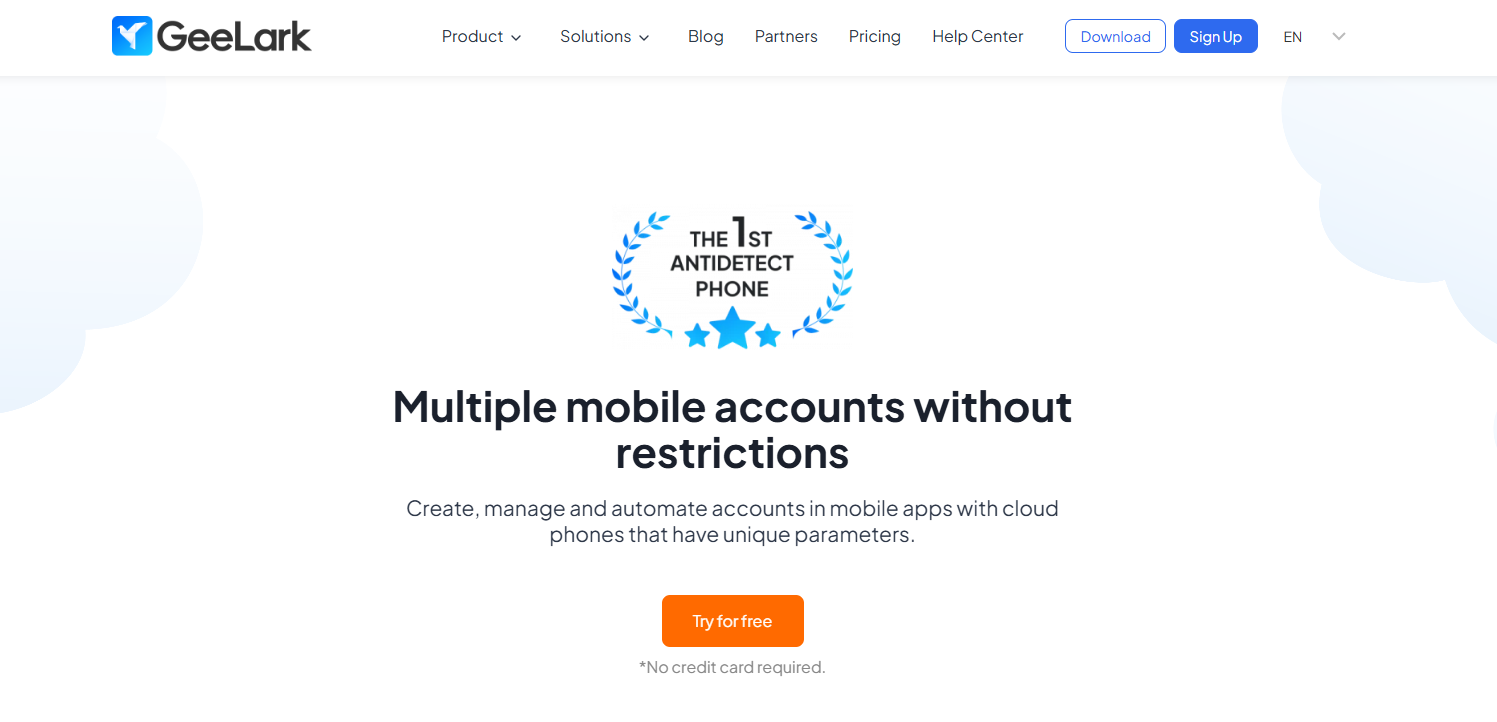
GeeLarkを選ぶ理由
普通のスマートフォンと比較して、GeeLarkはどのようなメリットをもたらすのか見てみましょう。物理端末を使った大量メッセージ送信の課題解決例です。
- 唯一無二のデバイス指紋:各クラウドスマホには独自のデジタルID(IMEIやMACアドレス、端末モデル、ハードウェア詳細)が付与され、各TikTokアカウントはまるで異なる実機からアクセスしているかのように見えます。
- 実機とほぼ同じモバイル環境:GeeLarkは単なるエミュレーターやブラウザの仮想環境ではなく、専用のクラウドAndroidデバイスを提供します。これにより、実際のTikTokアプリをインストールでき、リアルな端末と同じ動作と互換性を確保します。
- ネットワーク設定の自在性:各クラウドスマホはHTTP、HTTPS、 SOCKS5、モバイルプロキシなど、多様なインターネット設定を簡単に利用可能です。GeeLarkは各端末に最適な場所とインターネット設定を自動でマッチングし、多くの設定を手動で行う必要はありません。最大100個のインターネットプロキシを一括登録でき、それぞれのクラウドスマホプロフィールにリンク可能です。
これまでの内容は一部に過ぎません。では、次にGeeLarkがどのようにあなたの作業を解放するかを見ていきましょう。
ステップバイステップ:GeeLarkでTikTokのメッセージ自動送信
ステップ1:登録とインストール
GeeLarkの公式サイトにアクセスし、「サインアップ」ボタンから無料アカウントを作成します(クレジットカード不要)。Windows、macOS、Linux対応のデスクトップクライアントをダウンロードしてインストールし、ログインします。

ステップ2:クラウドスマホのプロフィール作成
ダッシュボード内で「新しいプロフィール」をクリックし、クラウドスマホのプロフィールを作成します。
その後、各プロフィールに異なるプロキシを設定します。GeeLarkは各クラウドスマホの場所とプロキシのIPを自動的にマッチングさせ、TikTokアカウントが実在の場所からログインしているように見せることで、検知やリンクのリスクを減らします。複数のTikTokアカウントを管理している場合、この区別は非常に重要です。
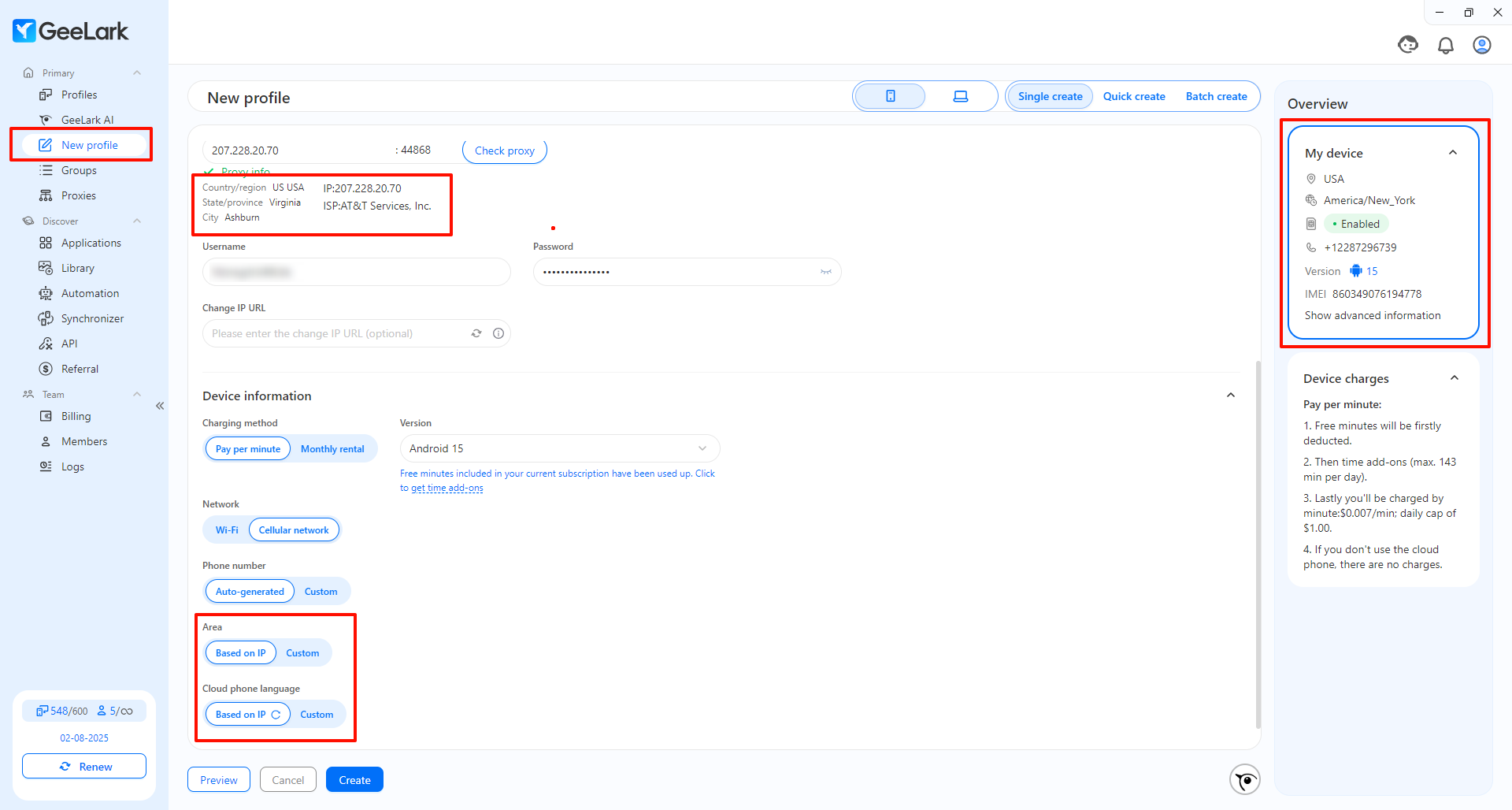
関連記事はこちら: GeeLarkヘルプセンター
プロフィール設定後の見た目はこのようになります。物理端末よりも遥かに便利です。PC一台で何百何千ものクラウド端末にアクセスでき、場所も取りません。
クラウドスマホにTikTokアカウントにログインしてください。
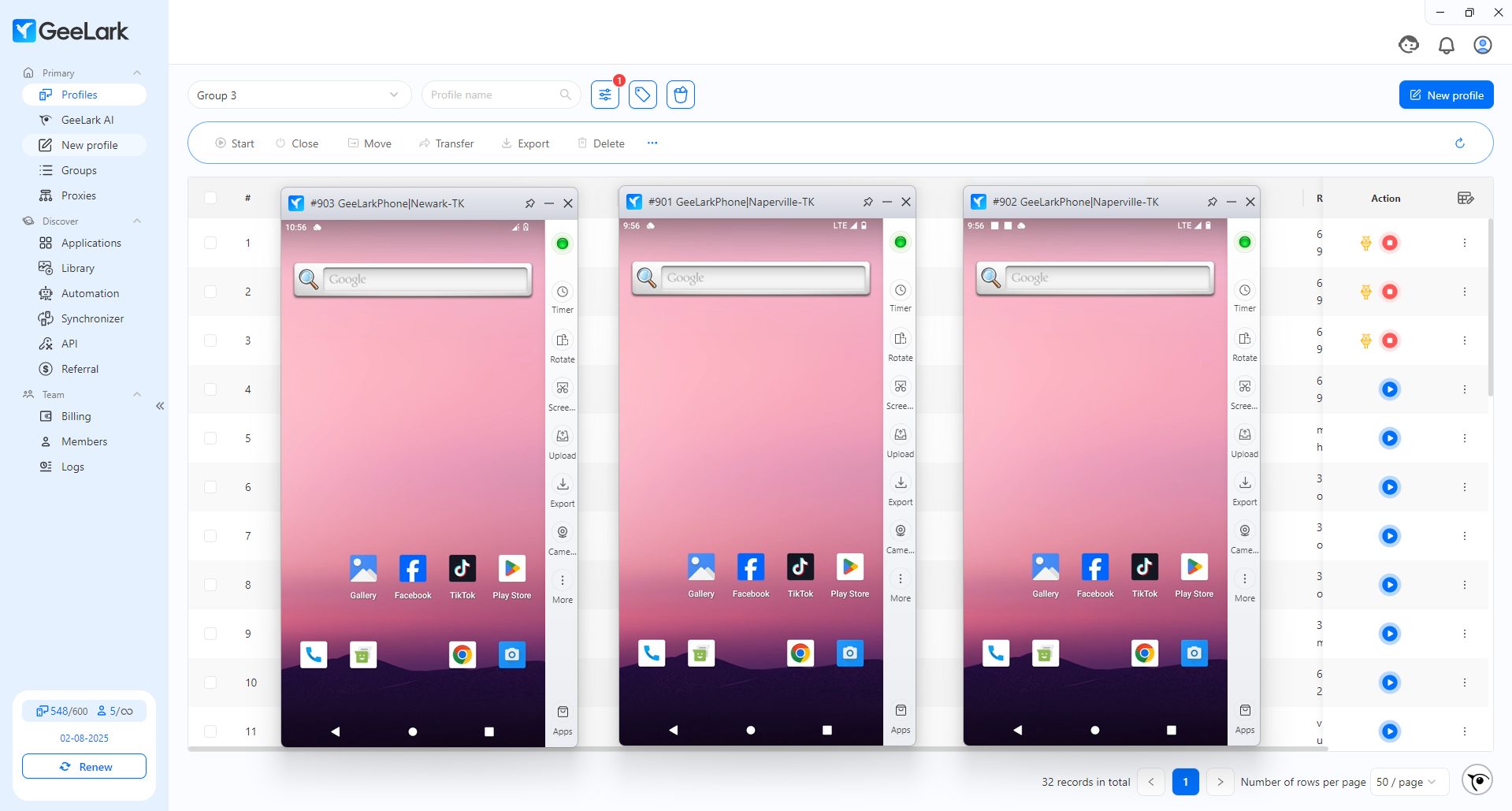
ステップ3:TikTokメッセージテンプレートの選択
自動化設定は複雑そう、プログラムの知識が必要だと感じるかもしれませんが、そうではありません。GeeLarkのテンプレートシステムは初心者向けに設計されており、数分でTikTokメッセージの自動化運用が可能です。
左サイドバーの「 オートメーション」から、「マーケットプレイス」を選択。次に、「TikTokでプライベートメッセージを送信」を見つけてクリックし、「通常のタスクを作成」を選びます。
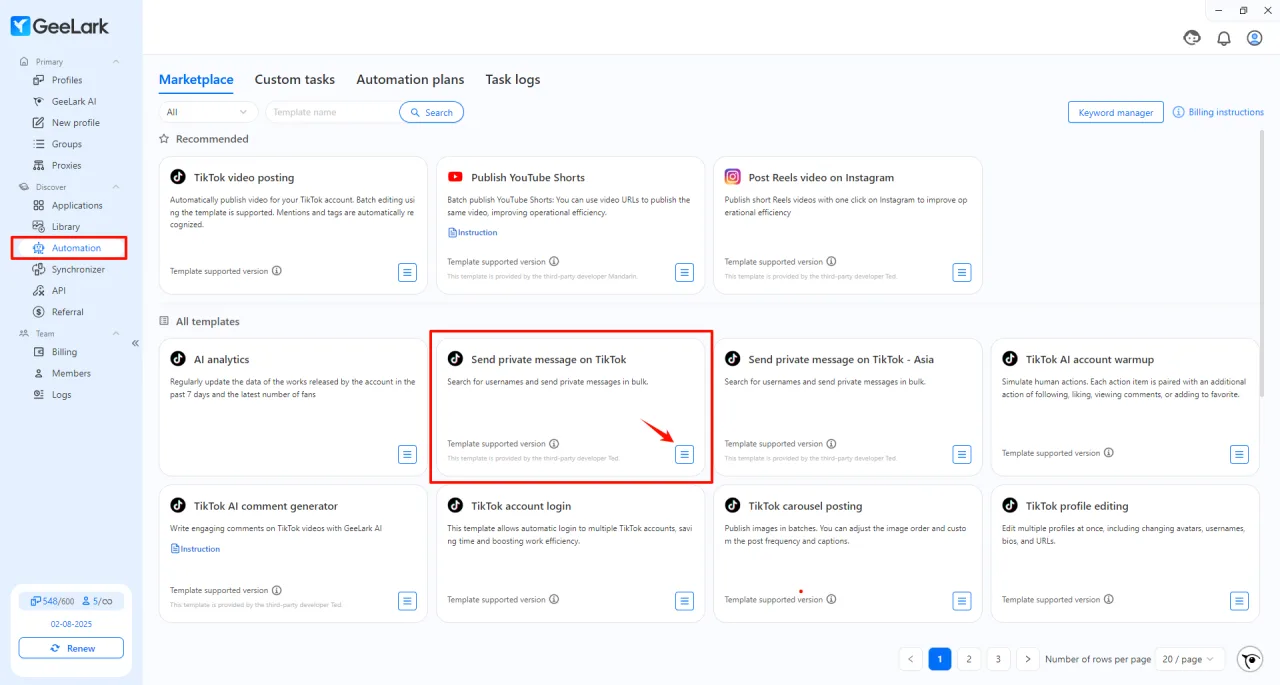
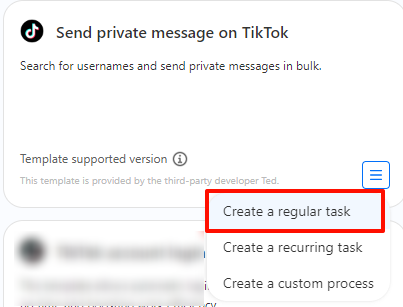
ステップ4:タスクの設定
テンプレートを読み込むと、操作しやすい設定画面が現れます。各項目の入力例です。
基本設定
- プラン名:たとえば「TikTokリーチ – 第1週」など、後から識別しやすい名前を付けます。
- メモ:このキャンペーンの目的やターゲットを補足的に記入できます。
アカウントとスケジュールの設定
- 追加:このボタンから、どのクラウドスマホプロフィール(TikTokアカウント)がこのタスクに参加するか選定します。
- PubDate(公開日時):実行開始時間を設定。
メッセージ内容の設定
- ユーザー名:メッセージを送りたいTikTokのユーザ名(複数可)。
- -プライベートメッセージ:送るメッセージの内容。
タスクの公開
すべて設定したら、「公開確定」ボタンをクリック。これで自動送信がスタートします。
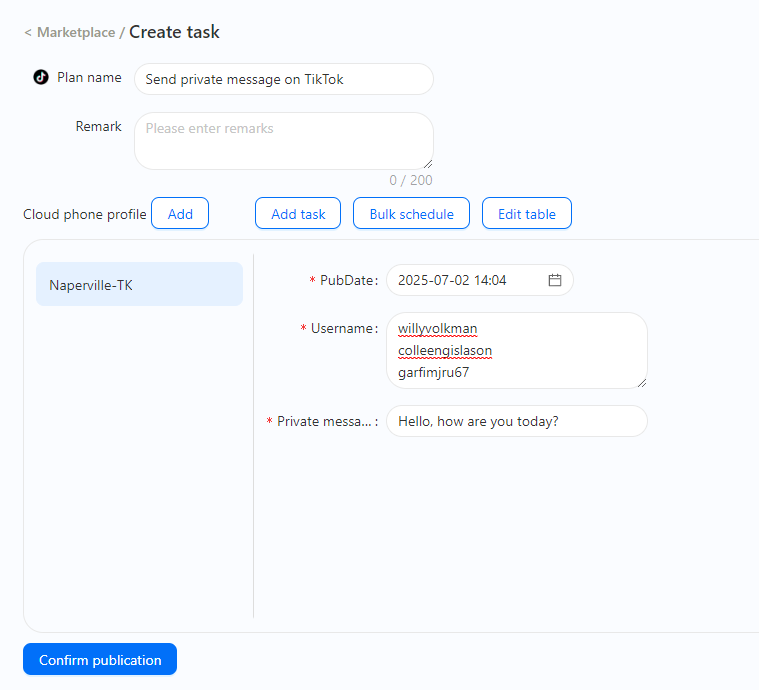
ステップ5:結果の確認
設定完了後は、特に操作は不要。GeeLarkに任せておけば自動的にメッセージ送信してくれます。スケジュール通りに動いている間に、パソコンを閉じたり、寝たりしても構いません。
タスクが完了したら、「 タスク履歴」から結果を見ることができます。各レコードの「レポート」をクリックすれば、詳細な結果やスクリーンショットが確認でき、いつでも成功/失敗を把握できます。
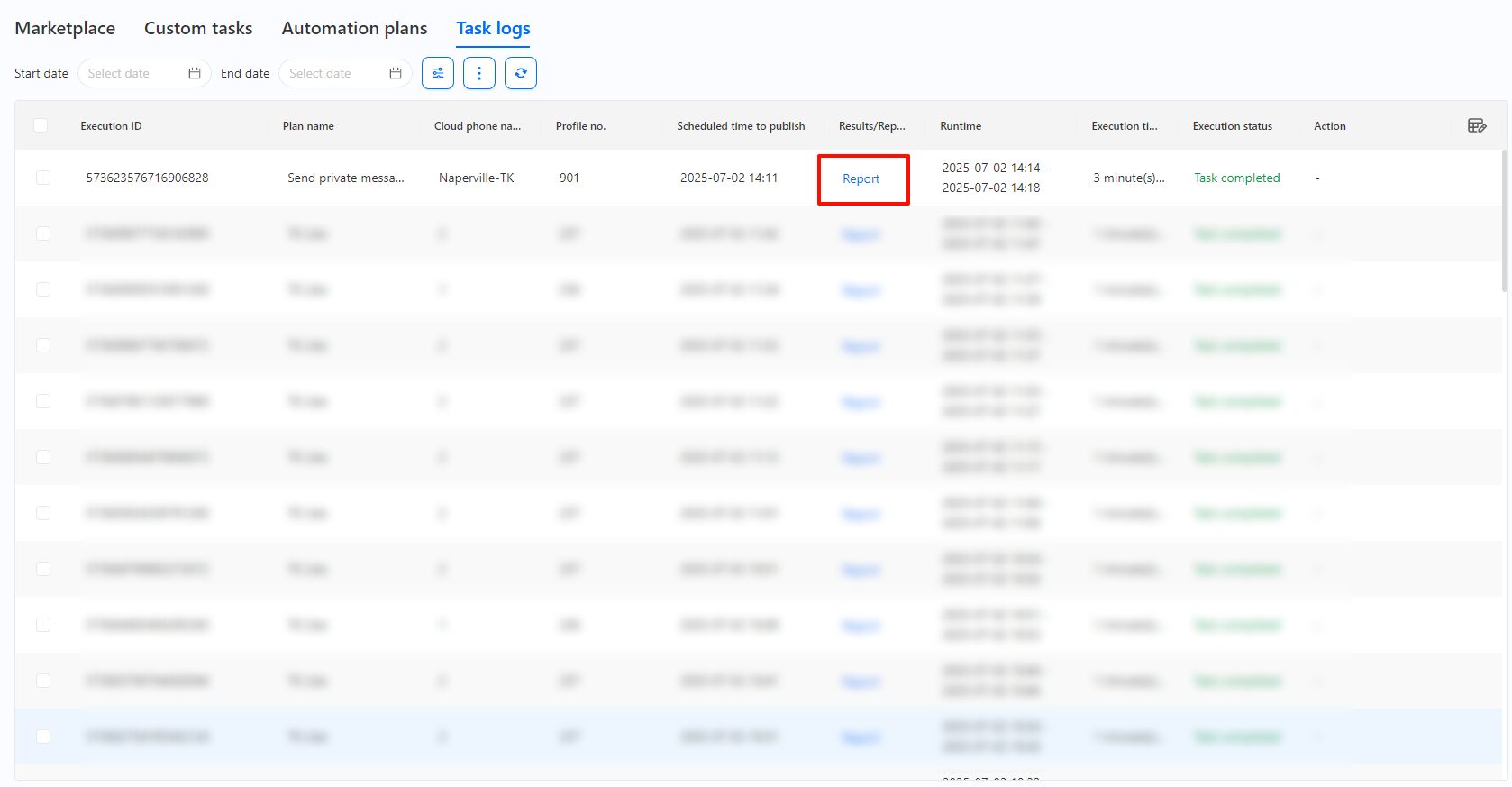
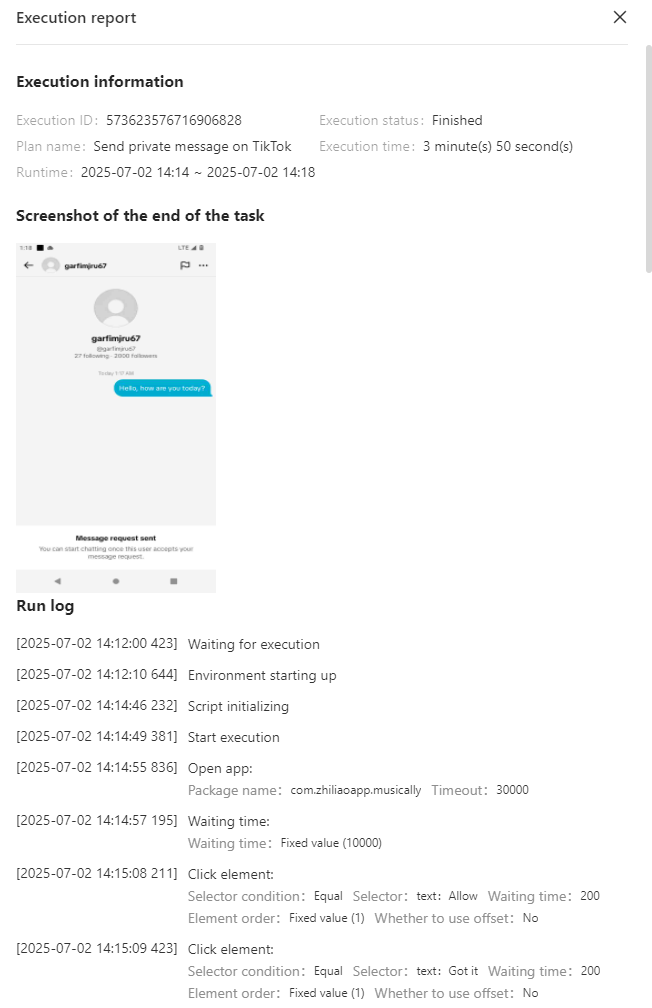
TikTokの自動メッセージ送信を始めましょう
もはや、技術的な知識や高価な設備なしでも、TikTokのダイレクトメッセージを自動化するのは簡単です。クラウドベースのノーコードソリューションなら、大規模送信も容易に行え、アカウントの安全も守れます。これにより、手作業の時間と手間を省き、効率よくマーケティング活動を進められます。
今すぐ、TikTokのメッセージ自動送信を試して、あなたのマーケティング効率を向上させ、よりスムーズにターゲットとつながりましょう。








